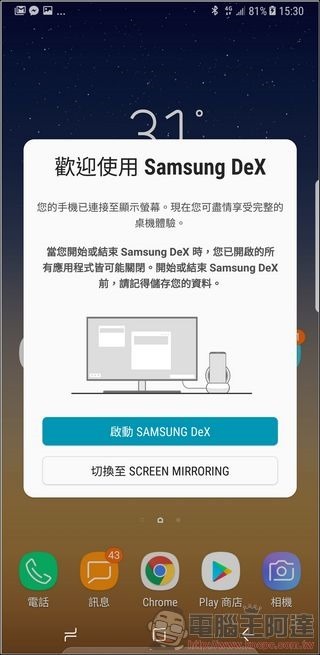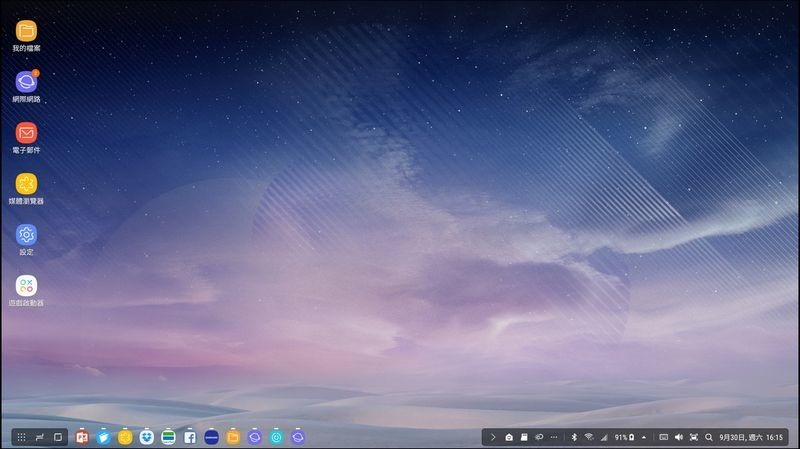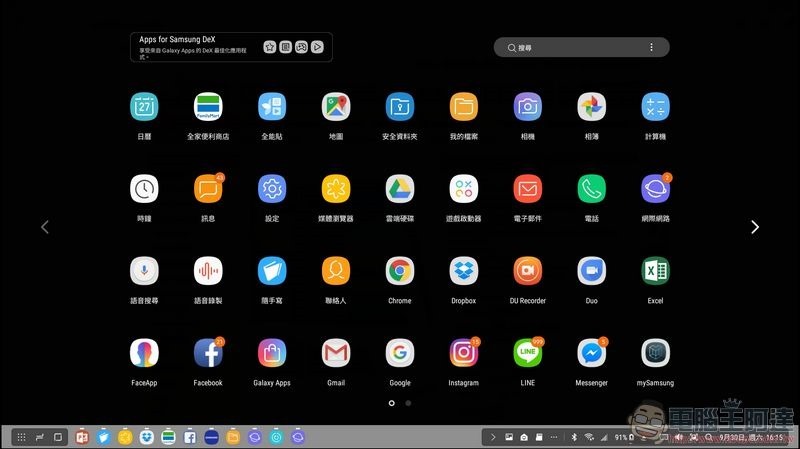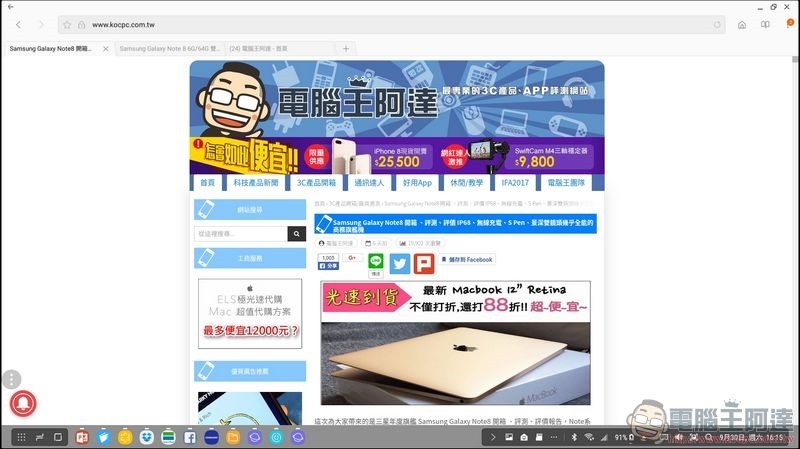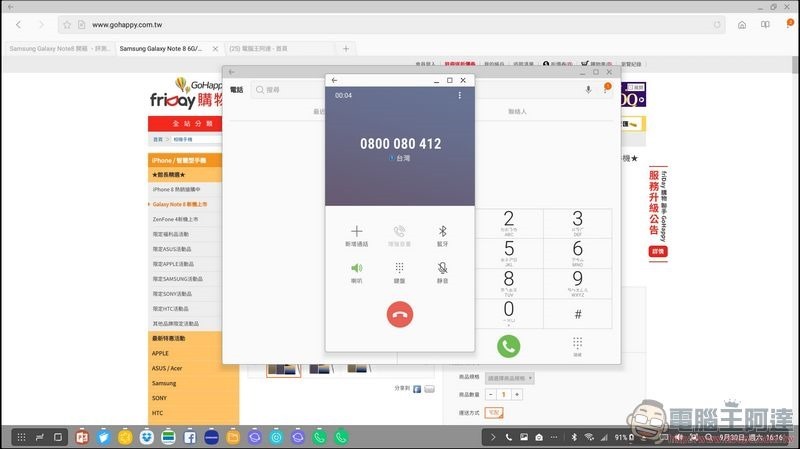這次為大家介紹 Samsung Dex Station 開箱 與使用心得,現代人現在幾乎人人都有智慧手機,由於使用上實在太方便了,導致目前甚至有些人家中沒有電腦,但如果不想一直盯著小螢幕或是你的重要資料幾乎都在手機中的話,也許您可以考慮三星旗艦機的一個有趣周邊「 Dex Station 」(Dex 行動工作站)。
Samsung Dex Station 開箱 與外觀
Dex Station 的用途很單純就是讓你可以透過它直接在手機上有著桌機的使用體驗:

背面特寫,上面寫著簡單的安裝與 I/O 介紹:
開箱,裡面就只有一個像月餅(誤)的圓形盒子,他就是 Dex Station:
Dex Station 配件也很簡單,除了行動工作站本體以外就只有多國語言版的簡易說明(沒中文)與 S8 / S8+ 其他周邊介紹的小冊子,沒有變壓器與充電線:
Dex Station 的外型很像一個藍牙喇叭或無線充電器,但實際上別有洞天:
背面特寫:
在 Dex Station 機身後方共有五組主要的 I/O ,中間是可連接實體網路線的 RJ-45 連接埠,如果你沒辦上網吃到飽,工作環境中也沒 Wi-Fi 可用的話,至少還能連接實體網路:
左後方配置了一組 TYPE C 連接埠(安裝三星手機原廠變壓器用的)與連接螢幕或電視的 HDMI 連接埠:
右後方則是有兩組 USB 連接埠,可外接鍵盤滑鼠或隨身碟等周邊:
Samsung Dex Station 如何使用
Dex Station的使用也很簡單,只要先接上 HDMI 信號線、電源(根據實測只能搭配使用 Samsung 原廠所附贈的旅充,不然會無法使用)與鍵盤滑鼠後,壓下上方蓋子 Samsung Logo 下方的箭頭就可以推開底座:
這樣就會看到連接手機用的 TYPE-C 連接埠:
接下來只要把 Samsung GALAXY S8 / S8+ 或 Note8 對準底部的連接埠安裝上去即可(注意,如果你有裝比較厚的副廠保護殼的話請先取下),否則會無法使用:
像這樣將手機放置上去 Dex Station 即可,要注意的是你的手機不能設定為省電模式,會無法啟動 Dex Station(以下使用 Samsung Galaxy Note8 為例) :
當手機第一次與 Dex Station 連結時,系統會先詢問你要啟動 Samsung Dex 模式還是單純的影像投影到螢幕:
進入 Samsung Dex 模式後,您會在電腦螢幕上看到畫面變成了類似 Windows 的視窗介面,左下角為程式集,下方一整排都是背景執行中的應用:
搭配鍵盤滑鼠在使用上非常接近桌機,使用的同時也在為手機充電:
使用內建的 Samsung 網際網路瀏覽器會主動以「桌機」的形式顯示頁面,Chrome 則還是行動版頁面,在此模式下您幾乎可以完成大部分在電腦瀏覽器可以進行的工作(如各種雲端服務),除了要接讀卡機的網路 ATM 以外:
線上購物看影片也是輕鬆自在:
而原本日常使用的一般 App 則是會以浮動視窗的方式呈現,操作方式類似 Windows,甚至可以一邊執行工作一般打電話,相當方便:
阿達也拍攝了一段 Samsung Dex Station 的使用說明,相信大家看影片會比較清楚,其實類似的作法五年前就有廠商推出過類似產品,一直到近期也還有 Mirabook 在集資。但三星的方案則是往桌機方向發展:
結語
Samsung Dex Station 行動工作站在使用上我個人覺得適合重要資料大都存在手機的商務人士使用,只要接上去就可以直接無縫使用鍵盤滑鼠快速的處理信件與文書工作,對於電腦需求不大的人來說比較有用。
而一般人的話我覺得很適合連接大尺寸電視,透過無線鍵盤滑鼠直接作為家庭娛樂影音中心,不論是瀏覽網頁、看影片、玩遊戲都很好用。
但實際面來說我個人覺得價格偏高(4990元),這樣的價格再貼幾千元都能買 ATOM 處理器的 X86 小主機了(不過目前幾乎很多人都有拿到 Dex 行動工作站贈品,那就很超值了!),而且必須使用原廠變壓器、安裝時也必須拆下保護殼(副廠)有點不便,不過整體來說對於使用者體驗還是非常不錯的,如果您剛好是那種懶得買電腦放家裡的人的話,放台 Dex 行動工作站接電視搭配無線鍵盤滑鼠使用蠻理想的,以上給大家參考。
延伸閱讀:
Samsung Galaxy Note8 開箱 、評測、評價 IP68、無線充電、S Pen、景深雙鏡頭幾乎全能的商務旗艦機
Samsung Galaxy S8+ 開箱 、評測、評價 – 結合Bixby助理、手機界的單眼、無邊框曲面大螢幕的全能旗艦
感謝三星提供 Dex 行動工作站進行體驗測試